E百科是一款功能强大的离线浏览工具。非常好用的离线浏览应用工具E百科。Epedia是一款出色的离线浏览应用程序工具,提供智能识别功能,可以将非广告数据信息保存在网页中,存储范围内的数据包括文本数据,图片,图片信息包括网页的背景图片和添加到网页的图片可以保存;它也支持将FLASH动画和CSS文件保存到您的存储磁盘上,即使您想保存数据文件(例如JavaScript脚本和背景音乐),这些也都包含在该功能范围内;换句话说,只要您需要它,它就可以帮助您保存各种小型视频等;该工具支持对存储内容的分类,并提供相关的检索功能,是一种有效的网页信息收集工具。功能强大实用,用户可以体验。
使用说明:
打开软件后,确保顶部的当前选项卡是“资源导航”,这时在左侧您可以看到以下类别
就像图片:
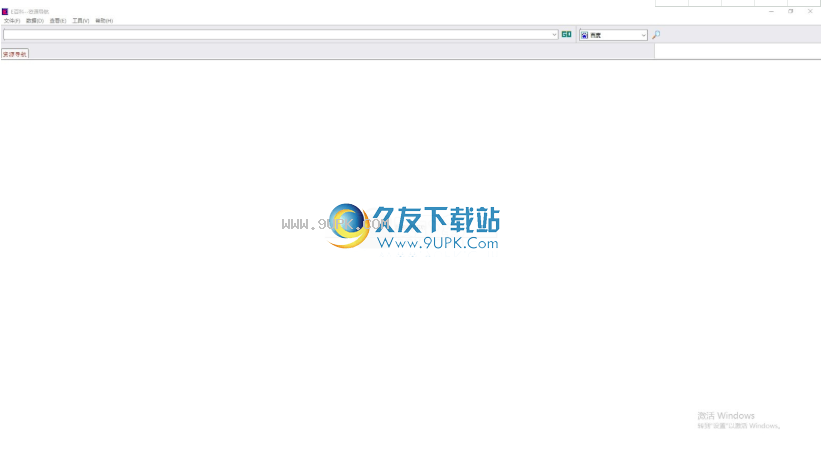
右键单击分类树中的空白处,将出现一个弹出菜单。单击菜单中的“添加分类”以添加一级分类。在特定分类下单击鼠标右键以完成子分类的添加。
右键单击您要的类别
nt在类别树中重命名,然后会出现一个弹出菜单。单击菜单中的“重命名”以完成类别名称的修改。
保存此软件使用的网页有两种方法:
方法1:通过右键单击菜单保存
如果您尝试使用IE浏览器(例如Microsoft Corporation提供的IE浏览器或“ Travel”)保存网页,则可以右键单击特定网页,然后在弹出菜单中单击“保存到EWiki”。打开如下所示的保存屏幕。
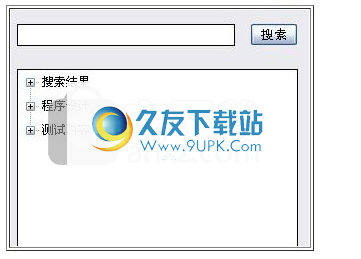
这时,软件会自动提取页面标题并将其填充到标题内容编辑框中,您可以修改此内容。
通过双击类别树中的特定类别,可以在类别选择框中选择类别。如果此时没有要使用的类别,则可以右键单击并通过弹出菜单将其添加。
设置标题和类别后,单击“保存”以开始保存网页。
方法2:通过菜单项或工具栏按钮保存
如果您尝试使用此软件中集成的多窗口浏览器保存网页,则可以单击“文件”菜单下的“保存到EWiki”或工具栏上的保存按钮以启动保存屏幕。
功能1:搜索本地资源
打开软件后,确保顶部的当前选项卡是“资源导航”,这时在左侧,您可以看到类似于以下屏幕的屏幕:
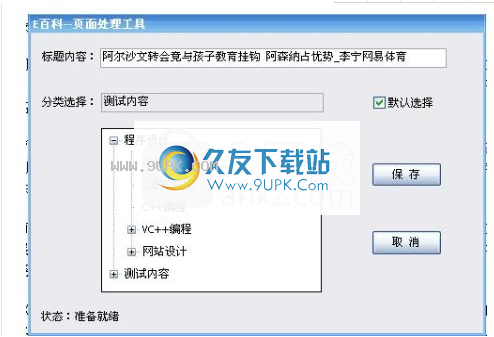
目前,如果您确切知道资源所属的类别,则可以先单击相应的类别,然后在搜索框中单击
输入搜索关键字(多个关键字应该用空格隔开),单击“搜索”按钮,然后您可以在右侧看到所有符合条件的记录。
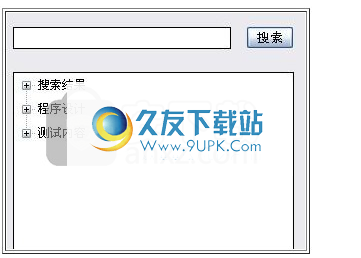
如果您不知道资源位于哪个类别中,可以先在类别树中单击“搜索结果”,然后输入要搜索的关键字,软件将列出所有符合搜索条件的记录。
功能2:互联网搜索
如果需要在Internet上搜索所需的资源,则可以在软件的右上角找到以下图片:

在列表中选择“百度”或其他搜索工具,输入搜索关键字,然后按Enter或单击搜索按钮以使用相应的搜索工具进行搜索。
单击类别树中的特定类别(或使用本地搜索功能),相应的资源将出现在右侧的列表中,找到要查看的资源,双击鼠标左键将其打开。
软件特色:
该软件通过资源导出和导入实现资源共享,并提供两种类型的资源导出方法:导出分类和导出选择。
导出类别,在打开界面后,确保顶部的当前选项卡是“资源导航”,在左侧的类别目录中选择要导出的类别,
电子百科全书将在保存时根据网页每个元素的实时状态进行保存,从而确保所保存的内容与您看到的内容一致。
在顶部的标签栏中找到与当前资源窗口相对应的标签,然后双击标签以完成窗口关闭工作。
该软件提供本地和网络搜索功能。
软件功能:
1.优秀的Web框架分析能力
在保存内容之前,软件会智能分析网页框架,以有效地确保保存后网页内容的完整性。 (根据我们的比较结果,该软件的网页框架分析能力和网页保存能力应该是中国同类产品。最强)。
2.强大的网页元素保存功能
可以有效地在网页中保存各种网页元素,例如文本,图片(包括网页背景图片),FLASH动画,CSS文件,javaScript脚本和背景音乐。
3.实现了网页内容的动态保存
经上网的人都知道,当鼠标经过网页上的不同位置时,网页的内容有时会发生变化。此外,大多数网页现在都支持与用户互动,因此,网页的内容将基于用户通过不同操作进行的更改。该软件将根据保存时网页每个元素的实时状态进行保存,以确保保存的内容与您看到的内容一致。
4.集成的多窗口浏览器
为了方便大家使用,该软件集成了一个多窗口浏览器,分析了广告窗口的常见弹出原理,实现了智能拦截弹出窗口,可以有效拦截大多数弹出窗口。
5.支持与他人共享信息
也许有一天,您发现保存的内容正是您的朋友或家人需要的。该软件支持资源的导入和导出功能,并支持按类别或选定记录的两种导出方法,以方便您与他人之间的处理。资源共享。
安装步骤:
1.需要它的用户可以单击此网站上提供的下载路径来下载相应的程序安装包
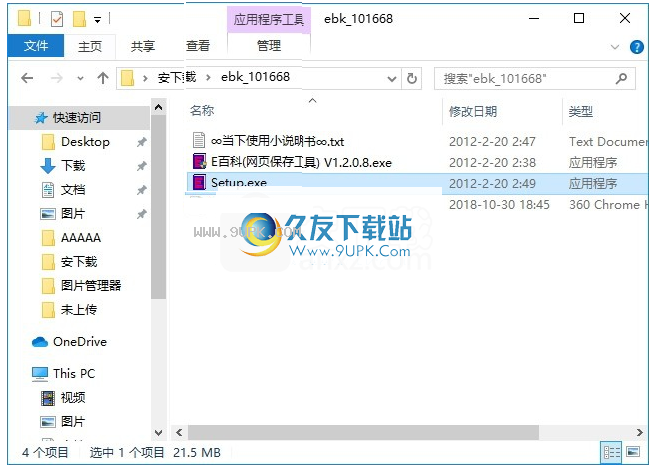
2.通过解压功能打开压缩包,找到主程序,双击主程序进行安装,单击下一步
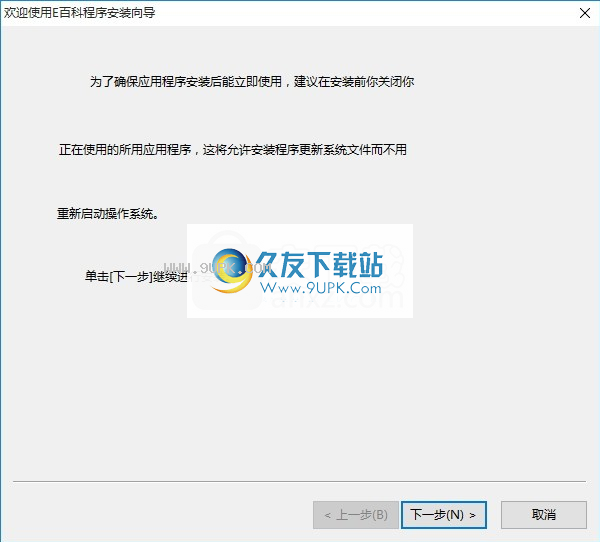
3.您需要完全同意上述协议的所有条款,然后才能继续安装该应用程序。如果没有异议,请点击“同意”按钮
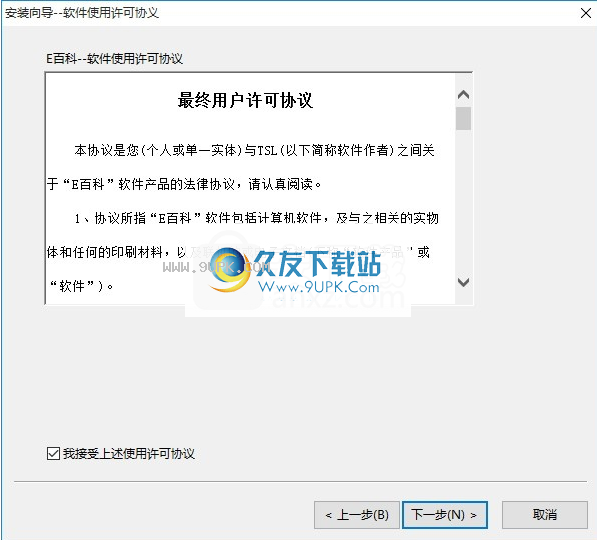
4.用户可以根据需要单击浏览按钮更改应用程序的安装路径。
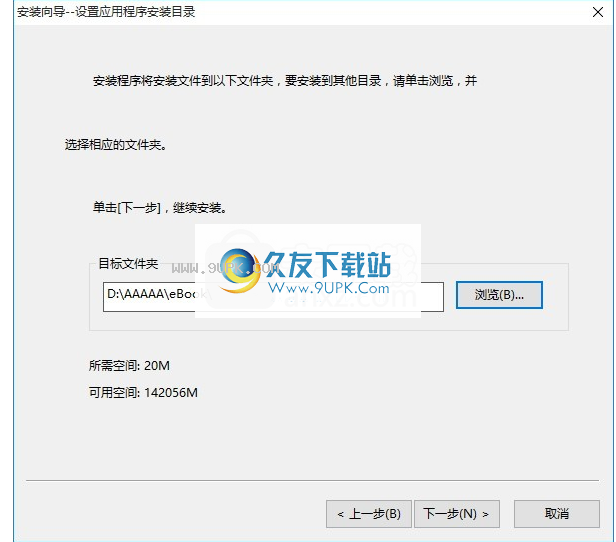
5.弹出以下界面,只需用鼠标点击下一步按钮
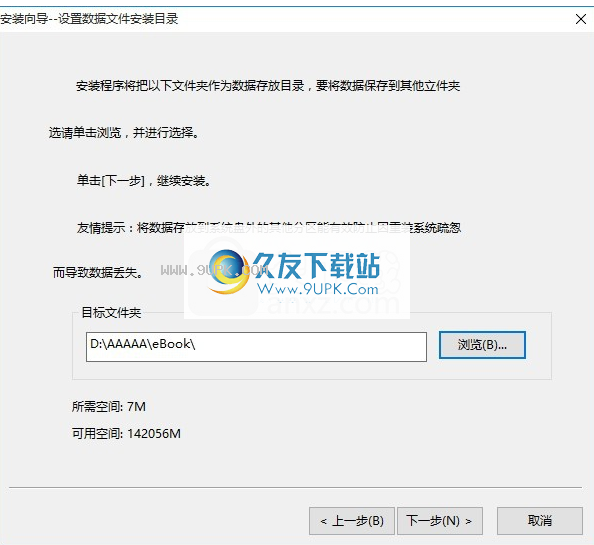
6.等待应用程序安装进度栏加载,需要等待一段时间
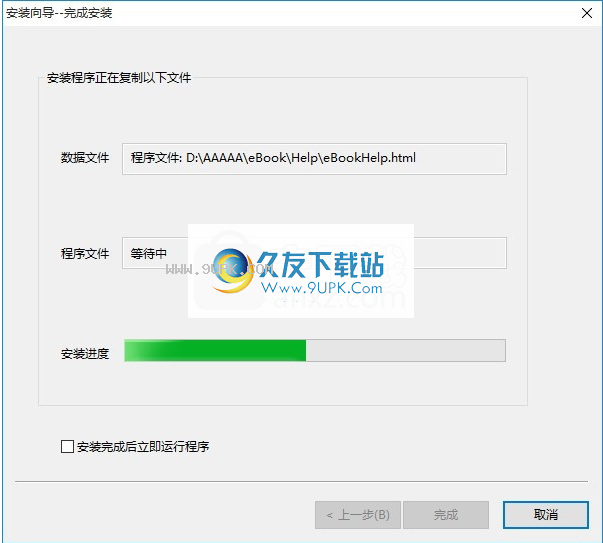
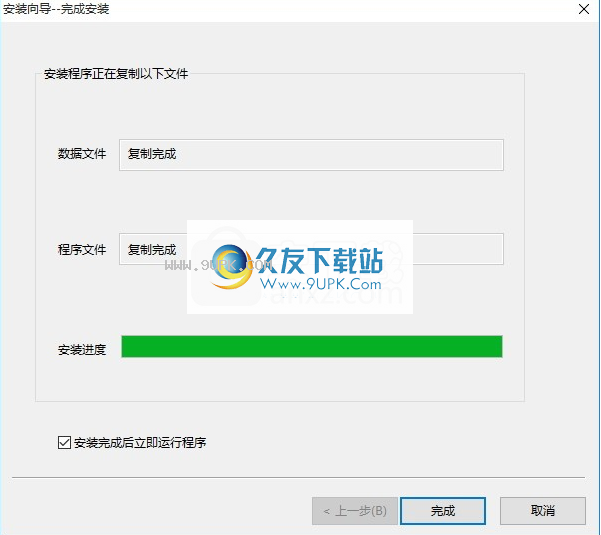
7.根据提示单击“安装”,弹出程序安装完成界面,单击“完成”按钮
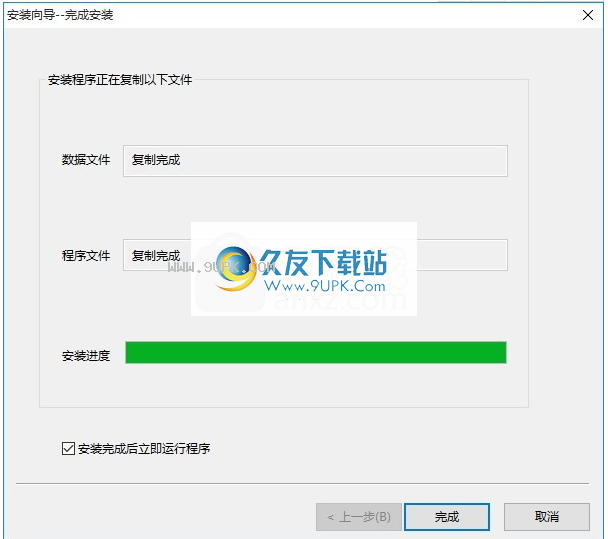

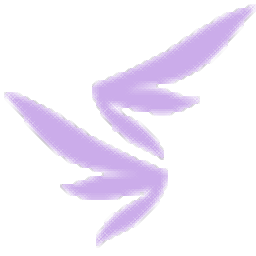
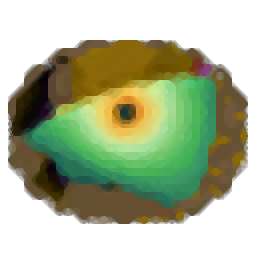
![野人锁主页 v1.4 免安装版[主页锁定工具]](http://pic.9upk.com/soft/UploadPic/2016-1/201612614185273193.gif)
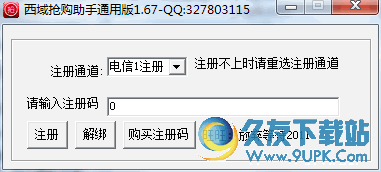

 养车易 3.4.2安卓版
养车易 3.4.2安卓版 养车易 1.1安卓版
养车易 1.1安卓版 去保养 1.0.2安卓版
去保养 1.0.2安卓版 车友 4.6.2安卓版
车友 4.6.2安卓版 千乘之家 2.0.2安卓版
千乘之家 2.0.2安卓版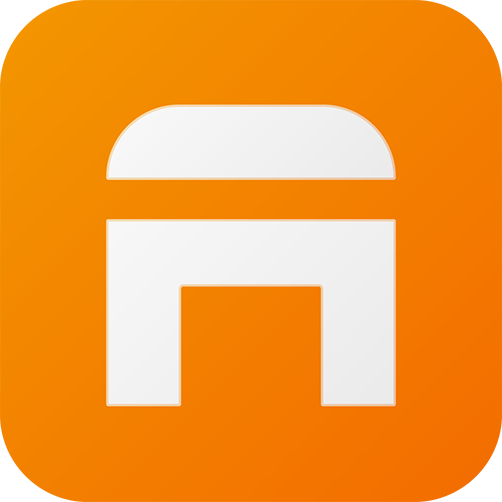 全车管家 2.0.2安卓版
全车管家 2.0.2安卓版 汽车保养手册 1.8安卓版
汽车保养手册 1.8安卓版 逸休联盟 1.0.4安卓版
逸休联盟 1.0.4安卓版 在线汽车 1.1安卓版
在线汽车 1.1安卓版 车联万家 4.4.26安卓版
车联万家 4.4.26安卓版 安前马后 1.1.1安卓版
安前马后 1.1.1安卓版 U车族 1.4安卓版
U车族 1.4安卓版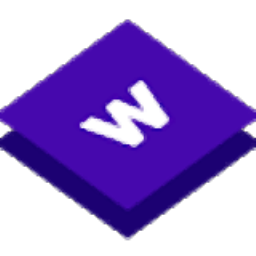 Wappalyzer for Chrome是一款专门用在浏览器里的浏览器功能扩展插件。功能强大的浏览器功能扩展插件就在Wappalyzer for Chrome里。
Wappalyzer for Chrome是一款专门用在浏览器里的浏览器功能扩展插件。功能强大的浏览器功能扩展插件就在Wappalyzer for Chrome里。  Recent file seeker是一款能够轻松进行最近文件搜索的软件。一款功能强大的文件搜索工具Recent file seeker。
Recent file seeker是一款能够轻松进行最近文件搜索的软件。一款功能强大的文件搜索工具Recent file seeker。  自动无缝翻页脚本(浏览器无缝翻页插件)是一款很优秀好用的浏览器无缝翻页助手。小编带来的这款自动无缝翻页脚本功能强大,简单易用,使用后可以帮助用户轻松在浏览器中进行无缝翻页操作,非常方便实用。
自动无缝翻页脚本(浏览器无缝翻页插件)是一款很优秀好用的浏览器无缝翻页助手。小编带来的这款自动无缝翻页脚本功能强大,简单易用,使用后可以帮助用户轻松在浏览器中进行无缝翻页操作,非常方便实用。  Linvo Chrome插件(浏览器自动消息回复助手)是一款很优秀好用的Linvo自动消息回复的辅助工具。小编带来的这款Linvo Chrome插件功能强大,简单易用,使用后可以帮助用户轻松在浏览器在进行自动消息回复,非常方便实用。
Linvo Chrome插件(浏览器自动消息回复助手)是一款很优秀好用的Linvo自动消息回复的辅助工具。小编带来的这款Linvo Chrome插件功能强大,简单易用,使用后可以帮助用户轻松在浏览器在进行自动消息回复,非常方便实用。 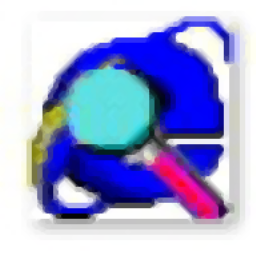 IECacheView是一款非常好用的IE缓存查看软件。读取查看IE缓存就来使用IECacheView吧。
IECacheView是一款非常好用的IE缓存查看软件。读取查看IE缓存就来使用IECacheView吧。  QQ2017
QQ2017 微信电脑版
微信电脑版 阿里旺旺
阿里旺旺 搜狗拼音
搜狗拼音 百度拼音
百度拼音 极品五笔
极品五笔 百度杀毒
百度杀毒 360杀毒
360杀毒 360安全卫士
360安全卫士 谷歌浏览器
谷歌浏览器 360浏览器
360浏览器 搜狗浏览器
搜狗浏览器 迅雷9
迅雷9 IDM下载器
IDM下载器 维棠flv
维棠flv 微软运行库
微软运行库 Winrar压缩
Winrar压缩 驱动精灵
驱动精灵